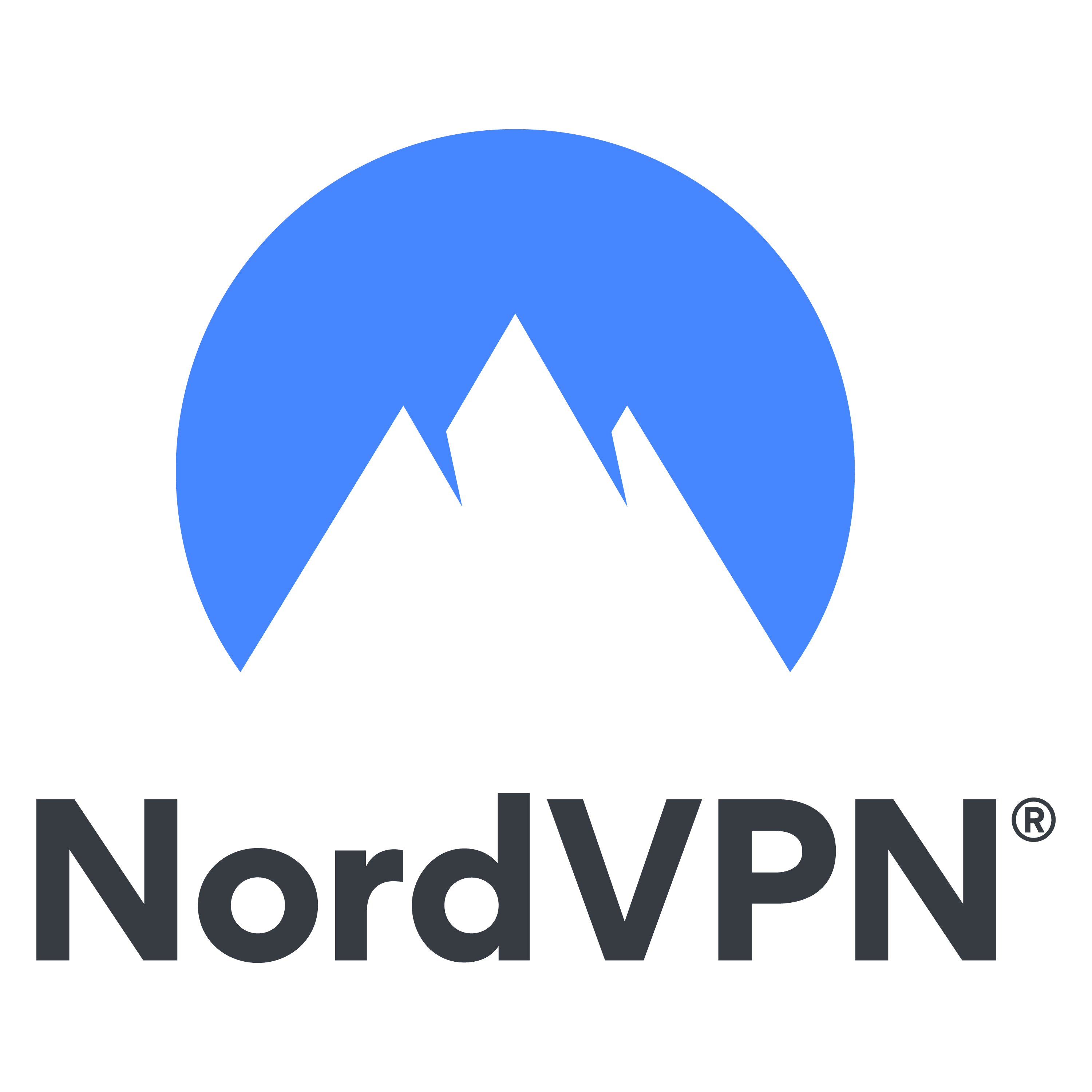Você notou que a velocidade da sua internet é um pouco mais lenta ao usar uma rede privada virtual? Na verdade, esse é o resultado de seus dados serem criptografados e redirecionados para um servidor diferente pela VPN.
Embora uma ligeira diminuição seja normal, alguns usuários podem experimentar conexões significativamente mais lentas. Se você é um desses usuários, tente os seguintes métodos para aumentar a velocidade da sua conexão com a Internet ao usar uma VPN:
- Escolha um servidor VPN diferente
- Altere seus protocolos VPN
- Ative o túnel dividido
- Opte por um provedor de VPN diferente
- Mude de uma conexão sem fio para uma conexão com fio
- Feche aplicativos em segundo plano desnecessários
- Desative temporariamente seu antivírus e firewall
- Reinicie seu dispositivo
- Verifique sua conexão com a internet
Se você está procurando a VPN mais rápida do mercado, o Surshark é sua melhor aposta. Você pode experimentar as velocidades incríveis que o Surfshark oferece gratuitamente usando sua garantia de reembolso de 30 dias.
O restante deste artigo fornece uma explicação elaborada para cada um dos métodos acima, portanto, leia tudo antes de experimentá-los!
As redes privadas virtuais (VPNs) são uma das melhores maneiras de proteger sua identidade e informações na web. Uma VPN pode ocultar seu endereço IP, criptografar sua atividade online e desbloquear conteúdo com restrição geográfica. Isso oferece mais liberdade, privacidade e autonomia quando estiver online.
No entanto, existem algumas desvantagens em usar uma VPN. Um dos problemas mais comuns enfrentados pelos usuários é que a velocidade da Internet fica mais lenta quando conectada a um servidor VPN. Uma conexão lenta com a Internet pode aumentar o tempo que os vídeos levam para transmitir (buffer) ou baixar torrents, o que não é o ideal.
Encontramos 9 métodos que nossos usuários podem adotar para aumentar a velocidade da Internet ao usar uma conexão VPN. Antes de chegarmos às maneiras pelas quais você pode melhorar suas velocidades de conexão VPN, vamos primeiro entender por que suas velocidades de internet podem ser mais lentas ao usar um servidor VPN.
Por que usar uma VPN diminui a velocidade da Internet?
Uma VPN funciona encapsulando sua atividade na Internet por meio de um túnel criptografado para um servidor externo. Redirecionar o tráfego da Internet por meio de um servidor VPN externo aumenta a segurança e a privacidade ao impedir que outras partes, como seu provedor de serviços de Internet (ISP) ou o governo, espionem sua atividade online ou exponham seu endereço IP.
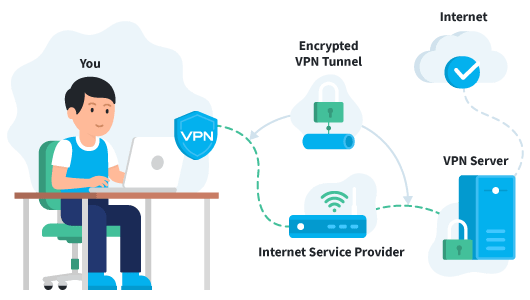
No entanto, o processo de criptografia e reencaminhamento também aumenta o tempo que os pacotes de internet levam para viajar do seu dispositivo até o destino. Como resultado, é provável que você experimente uma lentidão na sua conexão com a Internet ao usar uma VPN.
Normalmente, a redução na velocidade da sua internet não deve ser significativa. Mas, se você estiver enfrentando uma conexão VPN constantemente lenta, talvez seja hora de experimentar alguns dos métodos listados abaixo para tornar sua VPN mais rápida:
Como aumentar a velocidade da sua Internet usando uma VPN
Os métodos listados abaixo devem ajudar a melhorar as velocidades de conexão VPN lentas para a maioria dos usuários. Em alguns casos, pode ser necessário experimentar uma combinação de dois ou mais métodos para melhorar a velocidade da sua VPN.

1. Escolha um servidor VPN diferente
Como explicamos acima, uma VPN envia seus dados criptografados para um servidor externo de onde são encaminhados para o endereço de destino. Quanto mais longe o servidor estiver da sua localização, mais tempo levará para transmitir dados para o servidor VPN externo.
Portanto, uma maneira fácil de aumentar a velocidade da sua VPN é trocar de servidor e optar por um que esteja mais próximo de sua localização geográfica. Escolher o servidor mais próximo reduz a distância que seus dados precisam percorrer e deve melhorar a velocidade da sua internet.
A maioria das VPNs premium, como ExpressVPN e NordVPN, geralmente selecionam os servidores VPN mais rápidos disponíveis para suas coordenadas. Você só deve alterar o servidor VPN se quiser acessar conteúdo indisponível em sua localização ou disponível apenas em uma região específica.
- Proteção excelente e uma grande rede de servidores
- Aplicativo bonito e agradável
- Não mantém registros
Às vezes, sua velocidade pode não melhorar, apesar de selecionar o servidor mais próximo de você. Isso pode acontecer devido à alta carga do servidor. Em tais situações, escolha um servidor diferente que seja menos congestionado para obter uma conexão mais rápida. Um servidor em outro país também permite acessar conteúdo com restrição geográfica.
2. Altere seus protocolos VPN
Um protocolo VPN simplesmente se refere ao sistema responsável por criptografar seus dados antes de encaminhá-los para um servidor externo. O protocolo que você está usando afeta o nível de segurança e privacidade, bem como a velocidade da VPN. Comparamos os diferentes protocolos VPN em um artigo anterior. Certifique-se de verificar antes de brincar com as configurações do protocolo VPN.
O protocolo OpenVPN é o protocolo mais usado pelos provedores de VPN. Oferece criptografia de alto nível para proteger sua atividade online. No entanto, essa criptografia forte geralmente diminui a velocidade da sua VPN.
No entanto, outros protocolos, como PPTP e WireGuard, priorizam as velocidades de conexão VPN, com menos foco na segurança. O protocolo WireGuard, à prova de futuro, combina segurança e maior velocidade, oferecendo o melhor dos dois mundos.
Portanto, outra maneira de aumentar a velocidade da Internet ao usar uma VPN é alterar as configurações do protocolo. Quase todos os provedores de VPN que aparecem em nosso ranking das melhores VPNs para 2021 oferecem a capacidade de alternar entre diferentes protocolos. Se você está procurando um provedor de VPN que suporte o protocolo WireGuard, o NordVPN deve ser sua escolha.
No entanto, o NordVPN também oferece suporte a vários protocolos, portanto, você precisa saber como alterá-lo para velocidades máximas.
Siga as etapas listadas abaixo para alternar para o WireGuard no Nord VPN:
- Clique no ícone de configurações no aplicativo NordVPN. Em um computador, o ícone geralmente está localizado no canto superior direito. Em dispositivos móveis, deve estar no canto inferior esquerdo da tela.
- Navegue até a guia “Conexão automática” em seu laptop e a guia “Conexão VPN” em seu dispositivo móvel.
- Desative a seleção automática do protocolo e servidor VPN.
- Selecione NordLynx no menu suspenso.

Você também pode tentar alterar determinadas configurações em cada protocolo individual. Isso inclui, por exemplo, alterar a porta que seu serviço VPN usa por padrão. A porta 443 é recomendada, pois é usada para tráfego da Web criptografado e raramente enfrenta limitação de largura de banda pelo seu ISP.
3. Ative o tunelamento dividido
A maioria dos serviços VPN encapsula e criptografa o tráfego da Internet de todos os aplicativos e softwares instalados em seu dispositivo por padrão. Se você estiver executando vários aplicativos que usam muita largura de banda, sua velocidade de conexão geralmente será lenta.
Felizmente, a maioria dos provedores de VPN fornece uma solução integrada que permite escolher quais sites, aplicativos e redes você deseja executar por meio da VPN e quais você gostaria de acessar diretamente. Isso é conhecido como tunelamento dividido. Aqui está uma compreensão gráfica de como funciona o túnel dividido:

Ao optar por encapsular o tráfego apenas de aplicativos com implicações de privacidade, como seu aplicativo Mail, você pode aumentar a velocidade da VPN sem comprometer a segurança. Siga as etapas abaixo para habilitar o túnel dividido no Surfshark:
- Abra o aplicativo Surfshark e clique em Recursos.
- Selecione Whitelist no menu, que deve estar à esquerda da tela.
- Você verá duas opções: “Rotear via VPN” e “Ignorar VPN”. Alternar o primeiro permite que você selecione quais aplicativos serão roteados pela VPN. O último permite o tunelamento dividido inverso, o que significa que você pode restringir a execução de determinados aplicativos por meio da VPN.
- Você também pode usar a opção “Ignorar VPN” em Site/endereço IP para habilitar o túnel dividido inverso para URLs.
4. Opte por um provedor de VPN diferente
Alguns provedores de VPN podem não conseguir fornecer velocidades rápidas em sua localização, mesmo após alterar servidores e protocolos. Nesses casos, pode ser necessário alterar o serviço VPN que está usando.
Colocamos algumas das melhores VPNs em um teste de velocidade para identificar as mais rápidas. O Surfshark surgiu como a VPN com as melhores velocidades para servidores localizados próximos e distantes. De fato, o Surshark ofereceu velocidades de VPN mais rápidas para alguns servidores estrangeiros em comparação com os locais. Isso é realmente notável!
- Muito fácil de usar e funciona com Netflix e torrents
- Garantia de reembolso de 30 dias. Sem comentários!
- Barato e cheio de recursos extras
As outras duas VPNs que oferecem velocidades de Internet relativamente rápidas são ExpressVPN e NordVPN. Ambas também são nossas VPNs mais bem avaliadas. Assim, você pode escolher confortavelmente sem se preocupar muito com problemas de velocidade da VPN. Você pode até experimentar Surshark, ExpressVPN e NordVPN usando sua garantia de reembolso sem se comprometer com uma assinatura completa. Encontre um que funcione melhor para você e vá em frente!
Nesta fase, cobrimos amplamente todas as alterações que você pode fazer em suas configurações de VPN para obter velocidades mais rápidas. Se nada disso funcionou para você, talvez seja hora de considerar fazer alterações nas configurações do seu dispositivo ou roteador.
5. Mude de uma conexão sem fio para uma conexão com fio
Não há dúvida de que o WiFi é a forma mais preferida de se conectar à Internet hoje. Você pode acessar a web de qualquer lugar da sua casa sem o incômodo de fios e cabos. Mas você sabia que as velocidades que você obtém em conexões sem fio geralmente são mais lentas do que em uma conexão com fio?
Isso ocorre porque os pacotes de dados viajam entre o dispositivo e o roteador por meio de sinais de rádio, que são propensos a interferências e interrupções. A perda de pacotes afetará as velocidades de conexão. Além disso, as conexões sem fio usam um canal compartilhado para transmitir dados para vários dispositivos ao mesmo tempo, o que torna sua internet lenta.
Se o seu dispositivo tiver portas ethernet e você tiver um cabo ethernet em casa, provavelmente é uma boa ideia usar uma conexão com fio para velocidades de internet mais rápidas.
6. Feche aplicativos desnecessários em segundo plano
A qualquer momento, provavelmente há vários aplicativos e programas rodando silenciosamente em segundo plano no seu dispositivo. Embora esses aplicativos não sejam exibidos na interface do usuário, eles ainda consomem poder de processamento e largura de banda.
Se você tiver vários desses aplicativos em execução em segundo plano, sua velocidade de conexão será bastante lenta. É por isso que é importante verificar ocasionalmente seus aplicativos em segundo plano e fechar os que não são necessários. Fazer isso regularmente deve ajudar a aumentar a velocidade da VPN.
Normalmente, você pode fechar aplicativos e processos em segundo plano usando o Gerenciador de Tarefas no Windows e o Monitor de Atividade em um Mac. Mas tome cuidado ao fazer isso, pois alguns processos são essenciais para manter seu sistema funcionando. Fornecemos etapas detalhadas para fechar aplicativos em segundo plano no Windows abaixo:
- Pressione Ctrl + Shift + Esc para abrir o Gerenciador de Tarefas.
- Você verá uma lista de aplicativos e processos em segundo plano em execução no seu notebook (veja a imagem abaixo)
- Escolha o aplicativo ou processo que deseja fechar e clique em Finalizar tarefa.
- Tenha cuidado ao fechar processos em segundo plano, pois isso pode afetar a funcionalidade do seu dispositivo. Não feche nenhum processo do Windows!

7. Desative temporariamente seu antivírus e firewall
Agora, geralmente não recomendamos que nossos leitores desativem seu antivírus e firewall. Ambos são cruciais para manter seu sistema seguro. Desligá-los torna você mais vulnerável a ser afetado por elementos maliciosos, como vírus, worms, keyloggers e trojans.
Mas se você estiver baixando algo de uma fonte confiável e precisar aumentar um pouco a velocidade da conexão VPN, considere desabilitar temporariamente seu antivírus e firewall. Todo o tráfego que passa pelo seu computador é filtrado pelo antivírus para detectar elementos maliciosos. Isso pode afetar a velocidade da sua conexão. Siga as etapas abaixo para desativar o firewall do Windows Defender em seu notebook Windows.
- Procure por “Windows Defender” usando o ícone de pesquisa na barra de tarefas.
- Abra o aplicativo Defender e selecione “Firewall e proteção de rede”
- Aqui você verá o status do seu firewall em Redes Públicas, Redes Privadas e Redes de Domínio.
- Você pode clicar em cada um para desativar o firewall. Tenha em mente que você terá que fornecer permissão de Controle de Conta de Usuário para desabilitar seu firewall.

Em qualquer outra situação, por favor, não desligue seu antivírus. É melhor sacrificar velocidades mais altas para maior segurança e proteção.
8. Reinicie seu dispositivo
Reiniciar ou “rebootar” um dispositivo quando está com defeito é provavelmente uma das correções mais populares por aí. Tenho certeza de que você simplesmente apertou o botão de reinicialização em seu notebook ou dispositivo móvel para resolver qualquer problema que estava enfrentando.
Bem, não há razão para que o mesmo truque não possa ser usado para acelerar sua conexão VPN também. Uma reinicialização ajuda a resolver erros internos do sistema que podem estar deixando sua conexão VPN mais lenta.
Você também pode considerar a reinicialização do roteador, além do computador ou dispositivo móvel, para ver se isso faz diferença.
9. Verifique sua conexão com a Internet
Se nenhuma das etapas acima ajudou a melhorar a velocidade da sua conexão VPN, talvez o problema esteja na própria conexão com a Internet. Mesmo uma VPN premium não pode oferecer altas velocidades em uma conexão de internet lenta.
Você pode verificar se o problema está na sua conexão com a Internet executando um teste de velocidade. Se as velocidades estiverem abaixo do que você normalmente obtém ou do que seu provedor de serviços de Internet prometeu, é um sinal claro de que sua conexão de rede está funcionando abaixo do ideal.
A reinicialização do roteador às vezes pode resolver problemas de conectividade subjacentes e aumentar a velocidade. Mas se o problema persistir, talvez seja necessário entrar em contato com seu ISP ou mudar para um plano de internet com maior largura de banda.
Considerações finais
A privacidade e a segurança digital são agora mais importantes do que nunca. Uma VPN é uma das melhores e mais convenientes maneiras de se proteger quando estiver online. Ao mesmo tempo, ninguém quer esperar muito tempo para carregar páginas da web, vídeos e aplicativos. As nove dicas que fornecemos acima permitirão que a maioria dos usuários proteja sua identidade e segurança online sem comprometer a velocidade de sua conexão.
Para obter mais informações sobre como se manter seguro online, confira alguns dos seguintes artigos:
- Como navegar anônimo pela internet
- O que é phishing? Fique atento com e-mails falsos e outros golpes!
Hoje em dia, usar uma VPN é fundamental para se manter seguro e protegido online. Mas às vezes pode afetar a velocidade da sua conexão com a Internet. Nossa seção de perguntas frequentes fornece algumas dicas e soluções rápidas que você pode usar para acelerar a velocidade da sua conexão VPN.
Uma VPN funciona criptografando seu tráfego e redirecionando-o por meio de um servidor externo. Esse processo leva um pouco de tempo, o que pode diminuir a velocidade da sua conexão com a Internet.
Normalmente, a velocidade de redução não é significativa e não deve afetar atividades comuns como navegação ou streaming. Mas se você estiver enfrentando velocidades muito lentas, verifique os 9 principais métodos para aumentar a velocidade da Internet quando conectado a uma VPN.
Quando se trata de velocidade de conexão, nenhuma VPN tem melhor desempenho que o Surfshark. Colocamos algumas das principais VPNs em um teste de velocidade e o Surfshark emergiu como um vencedor bastante claro para servidores próximos e distantes.
Você não precisa acreditar em nossa palavra, confira a velocidade do Sursfshark usando sua garantia de reembolso de 30 dias.
Existem algumas coisas que você pode tentar para aumentar a velocidade da Internet quando conectado a uma VPN:
- Mude para um local de servidor VPN diferente
- Experimente um protocolo VPN diferente
- Ativar tunelamento dividido
- Altere seu provedor de serviços VPN
- Feche todos os aplicativos em segundo plano desnecessários
- Use uma conexão Ethernet com fio
- Desative temporariamente seu antivírus e firewall
- Reinicie seus dispositivos
- Verifique novamente a velocidade da sua internet sem uma VPN